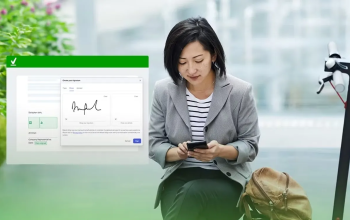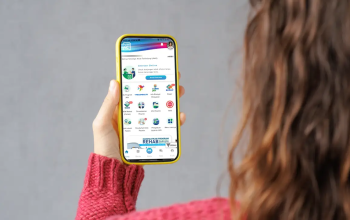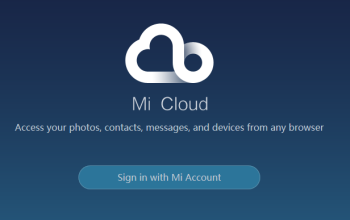Google Classroom telah menjadi salah satu platform yang paling populer di kalangan pendidik dan siswa untuk mengelola pembelajaran daring. Dengan fitur-fitur yang intuitif dan integrasi yang mudah dengan aplikasi Google lainnya, membuat grup atau kelas di Google Classroom menjadi langkah yang sangat mudah.
Namun, bagi sebagian orang yang baru mengenal platform ini, prosesnya mungkin terlihat menakutkan. Artikel ini akan memberikan panduan langkah demi langkah tentang cara membuat grup atau kelas di Google Classroom dengan mudah, serta beberapa tips dan trik untuk memaksimalkan pengalaman pembelajaran daring Anda.”Cara Membuat Grup atau Kelas di Google Classroom dengan Mudah”
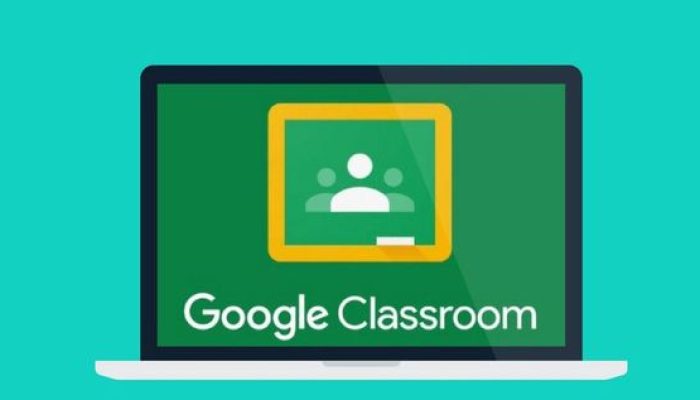
Langkah 1: Masuk ke Google Classroom
Langkah pertama adalah masuk ke akun Google Anda. Buka browser web Anda dan kunjungi situs Google Classroom (classroom.google.com). Pastikan Anda sudah masuk ke akun Google yang ingin Anda gunakan untuk membuat kelas atau grup.
Langkah 2: Buat Kelas Baru
Setelah Anda masuk, Anda akan melihat tombol “+” di bagian kanan atas layar. Klik tombol ini, dan pilih “Buat kelas” dari menu dropdown yang muncul. Anda juga dapat memilih opsi “Buat grup” jika Anda ingin membuat grup untuk diskusi atau kolaborasi yang lebih kecil.
Langkah 3: Isi Detail Kelas
Selanjutnya, Anda akan diminta untuk mengisi detail kelas atau grup Anda. Berikan judul yang jelas dan deskriptif untuk kelas atau grup Anda agar siswa atau anggota grup dapat dengan mudah mengidentifikasinya. Anda juga dapat menambahkan deskripsi yang menjelaskan tujuan atau topik dari kelas atau grup tersebut.
Langkah 4: Undang Siswa atau Anggota Grup
Setelah Anda membuat kelas atau grup, langkah selanjutnya adalah mengundang siswa atau anggota grup. Anda dapat melakukannya dengan mengirimkan undangan melalui email atau dengan memberikan kode kelas atau grup kepada mereka. Pastikan untuk memberi tahu mereka cara bergabung dengan kelas atau grup Anda.
Langkah 5: Mulai Memposting Materi dan Tugas
Sekarang kelas atau grup Anda sudah siap, Anda dapat mulai memposting materi pembelajaran dan tugas. Gunakan fitur-fitur seperti “Materi” untuk membagikan bahan bacaan, video, atau presentasi, dan “Tugas” untuk memberikan tugas kepada siswa atau anggota grup.